Dzięki integracji pakietu Navigation SDK na Androida aplikacja może mieć nie tylko połączenie z zewnętrznym widokiem mapy. Dzięki Nawigacji w Mapach Google Twoja aplikacja może dynamicznie pobierać dane i generować szczegółowe raporty o podróży kierowcy.
W tym przewodniku omawiamy projekt Android Studio oraz instrukcje integracji pakietu SDK nawigacji i uruchamiania dostarczonej z nim aplikacji demonstracyjnej.
Navigation SDK to biblioteka statyczna (.aar), która daje Ci kontrolę nad wyglądem i dźwiękiem na potrzeby nawigacji w aplikacji. Szczegółowe informacje o bibliotece znajdziesz w oddzielnym oknie z dokumentacją pakietu Navigation SDK (Javadoc).
Przygotuj się
Aby rozpocząć korzystanie z pakietu Navigation SDK na Androida, musisz przygotować:
Przedstawiciel Google Maps Platform w celu uzyskania dostępu do tych danych:
- Klucz interfejsu API udostępniony do użycia z pakietem SDK nawigacji. Musisz podać identyfikator projektu, który znajdziesz pod nazwą projektu w głównym panelu konsoli Google Cloud.
Plik ZIP, który zawiera:
- Plik biblioteki statycznej .aar w katalogu
libs/zawierającym pakiet SDK nawigacji w postaci pakietu AAR. - Pliki tekstowe do licencjonowania oraz linki do warunków korzystania z usługi i umów.
- Aplikacja w wersji demonstracyjnej do zaimportowania jako nowy projekt w Android Studio. plików aplikacji do utworzenia aplikacji w wersji demonstracyjnej w Android Studio przy użyciu Gradle i Maven.
- Plik biblioteki statycznej .aar w katalogu
Android Studio – zalecane środowisko programistyczne do tworzenia aplikacji za pomocą pakietu Navigation SDK. Ta dokumentacja jest przeznaczona dla osób znających koncepcje programowania na Androida i obiektów programowania. Musisz też znać Mapy Google z perspektywy użytkownika.
Pobierz pakiet SDK, aplikację w wersji demonstracyjnej i dokumentację
Po pobraniu i rozpakowaniu pliku SDK możesz sprawdzić i uruchomić aplikację w wersji demonstracyjnej.
Aplikacja demonstracyjna udostępnia kompilację implementującą klasę NavigationFragment i wariant z klasą NavigationView. Wariant NavigationFragment jest uruchamiany domyślnie i wyświetla ścieżkę nawigacyjną, tak jak na ilustracji poniżej.
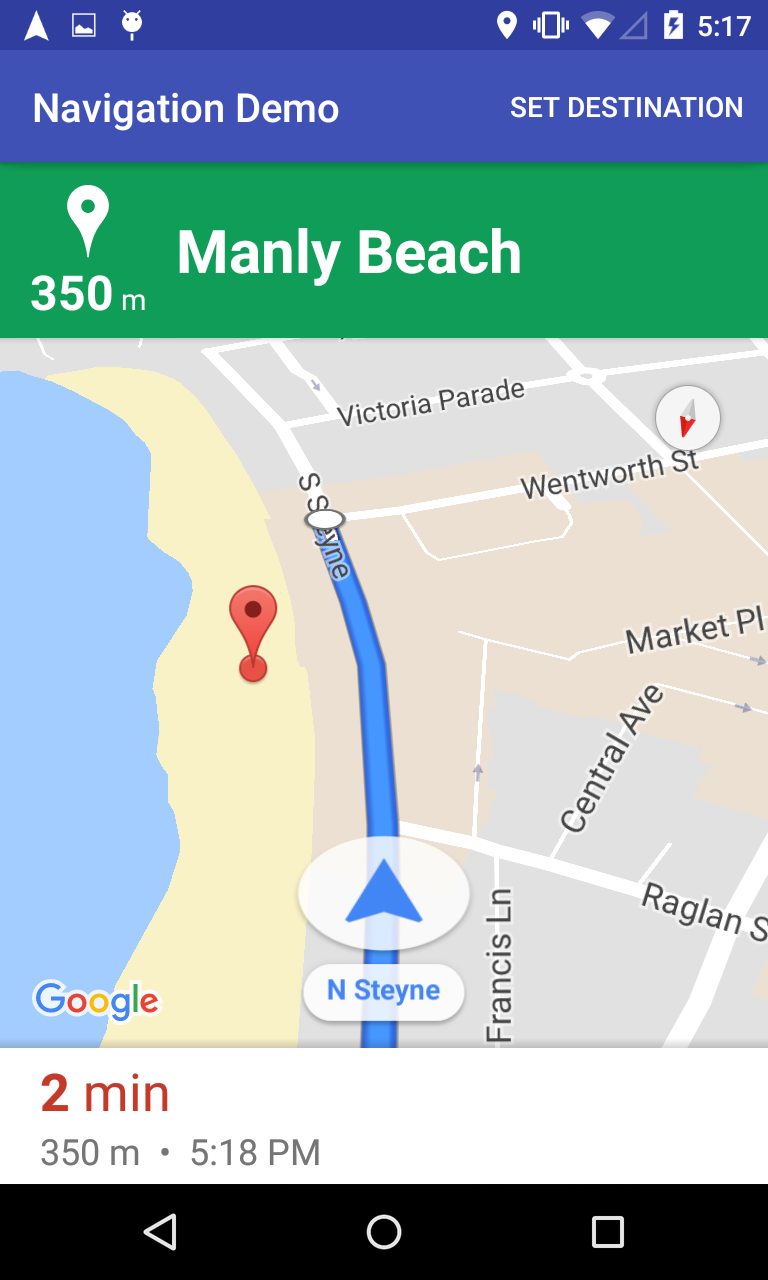
Za pomocą ulubionego menedżera plików przejdź do katalogu z plikami SDK.
Skopiuj bibliotekę pakietu Navigation SDK do katalogu
app/libsprojektudemo:Możesz na przykład uruchomić program
cp libs/*.aar demo/app/libsw terminalu Linux.W Android Studio zaimportuj aplikację demonstracyjną i zezwól na uruchomienie Gradle.
Otwórz w aplikacji
AndroidManifest.xmli zaktualizuj wartość właściwościAPI_KEY:<?xml version="1.0" encoding="utf-8"?> <manifest xmlns:android="http://schemas.android.com/apk/res/android" package="com.example.navigationapidemo" > <application android:allowBackup="true" android:icon="@mipmap/ic_launcher" android:label="@string/app_name" android:supportsRtl="true" android:theme="@style/_AppTheme" > <meta-data android:name="com.google.android.geo.API_KEY" android:value="YOUR_API_KEY"/> </application> </manifest>Kliknij Utwórz i sprawdź szczegóły implementacji pakietu SDK.
Zanotuj kod implementacji w klasie Java.
Zwróć uwagę na projekt układu i tekst w pliku XML.
Zwróć uwagę na pakiet SDK w zależnościach w pliku build.gradle.
Uruchom aplikację
Podłącz urządzenie z Androidem do komputera lub użyj emulatora.
- Urządzenie z Androidem: zapoznaj się z instructions, aby włączyć opcje programisty na urządzeniu z Androidem i skonfigurować system w taki sposób, aby wykrywał urządzenie.
- Emulator Skonfiguruj urządzenie wirtualne za pomocą Menedżera urządzeń wirtualnych z Androidem (AVD). Przy wyborze emulatora wybierz obraz, który zawiera interfejsy API Google.
W Android Studio kliknij menu Uruchom (lub ikonę przycisku odtwarzania), a następnie wybierz cel wdrożenia.
W aplikacji Nawigacja w wersji demonstracyjnej wybierz Ustaw miejsce docelowe, a następnie postępuj zgodnie z instrukcjami, aby wybrać lokalizację i rozpocząć symulowaną nawigację.
Utwórz wariant widoku danych
Aplikacja w wersji demonstracyjnej zawiera wariant widoku danych.
W Android Studio otwórz aplikację w wersji demonstracyjnej i w oknie kompilacji kliknij kartę Utwórz warianty.
W oknie Tworzenie wariantów kliknij viewDebug i wyświetl listę plików ze zmianami.
Sprawdź szczegóły implementacji pakietu SDK w klasie
NavigationView.Zanotuj kod implementacji w języku
NavViewActivity.java.W
Activity_Nav_View.xmlzwróć uwagę na projekt układu i tekst.
Skompiluj i uruchom aplikację. Nazwa aplikacji zmienia się, wskazując, która wersja została skompilowana. W przeciwnym razie tylko obiekt renderowania jest inny.
Następny krok
Zintegruj pakiet SDK nawigacji na Androida ze swoją aplikacją.

